4 Möglichkeiten zum Ändern von Datum und Uhrzeit in Windows 10: Wenn Sie Windows 10 kürzlich aktualisiert haben oder gerade auf Windows 10 aktualisiert haben, kann es sein, dass die Uhrzeit leicht falsch ist und Sie Datum und Uhrzeit in Windows einstellen müssen 10 Aber keine Sorge, es gibt viele Möglichkeiten, Datum und Uhrzeit in Windows 10 einfach zu ändern. Sie können Datum und Uhrzeit über die Systemsteuerung oder die Windows 10-Einstellungen festlegen, müssen jedoch als Administrator angemeldet sein, um diese zu konfigurieren die Einstellungen. Lassen Sie uns anhand des folgenden Tutorials sehen, wie Sie Datum und Uhrzeit in Windows 10 ändern können, ohne Zeit zu verschwenden.
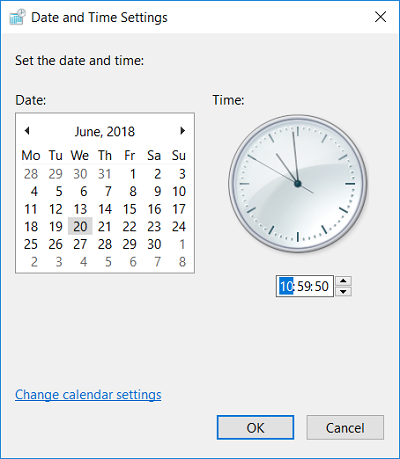
4 Möglichkeiten zum Ändern von Datum und Uhrzeit in Windows 10
Stellen Sie sicher, dass Sie einen Wiederherstellungspunkt erstellen, falls etwas schief geht.
Methode 1: Ändern von Datum und Uhrzeit in Windows 10 über die Systemsteuerung
1. Geben Sie das Steuerelement in die Windows 10-Suche ein und klicken Sie im Suchergebnis auf Systemsteuerung.
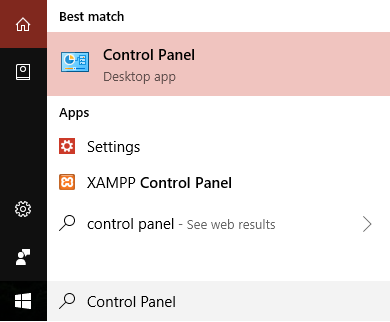
2.Klicken Sie nun auf "Uhr und Region" und dann auf "Datum und Uhrzeit".
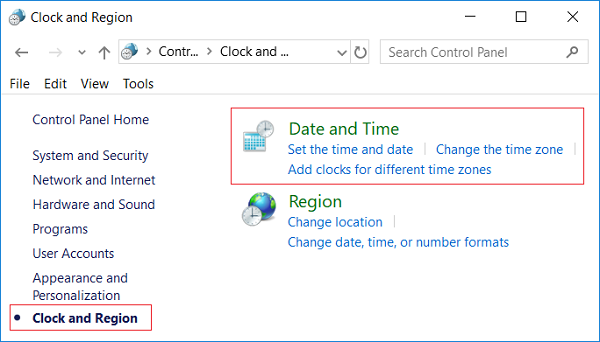
3. Klicken Sie im Datums- und Uhrzeitfenster auf "Datum und Uhrzeit ändern".
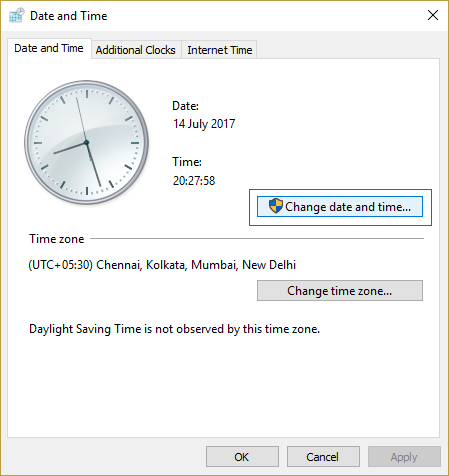
4.Dies öffnet das Fenster zur Einstellung von Datum und Uhrzeit. Stellen Sie also Datum und Uhrzeit entsprechend ein und klicken Sie auf OK.
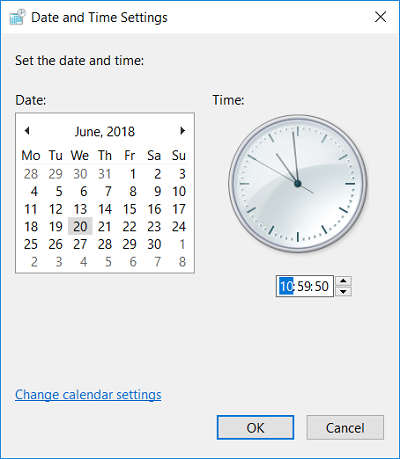
Hinweis: Sie können die aktuelle Stunde, Minute, Sekunde und AM / PM für die Zeiteinstellung ändern. Und für das Datum können Sie den aktuellen Monat, das aktuelle Jahr und das Datum ändern.
5.Klicken Sie auf Übernehmen und dann auf OK.
Methode 2: Ändern von Datum und Uhrzeit in den Windows 10-Einstellungen
1.Drücken Sie Windows-Taste + I, um Einstellungen zu öffnen, und klicken Sie dann auf Zeit und Sprache.
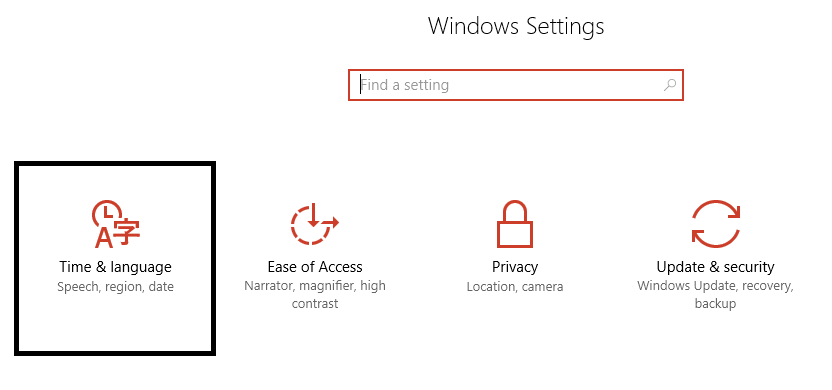
Hinweis: Sie können auch einfach mit der rechten Maustaste auf Datum und Uhrzeit in der Taskleiste klicken und dann Datum / Uhrzeit festlegen auswählen.
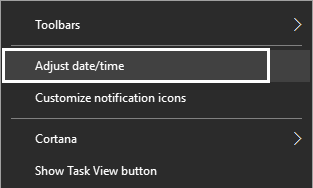
2. Stellen Sie sicher, dass Sie im Menü links Datum und Uhrzeit auswählen.
3.Nachdem Sie Datum und Uhrzeit ändern können, schalten Sie den Schalter mit der Aufschrift „Zeit automatisch einstellen“ aus.
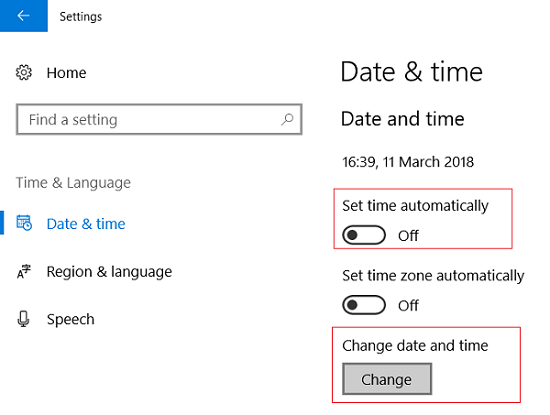
4. Klicken Sie dann unter Datum und Uhrzeit ändern auf "Ändern".
5. Ändern Sie dann Datum, Monat und Jahr, um die Nummer zu korrigieren. Stellen Sie auf ähnliche Weise die Uhrzeit auf die richtige aktuelle Stunde, Minute und AM / PM ein und klicken Sie dann auf Ändern.
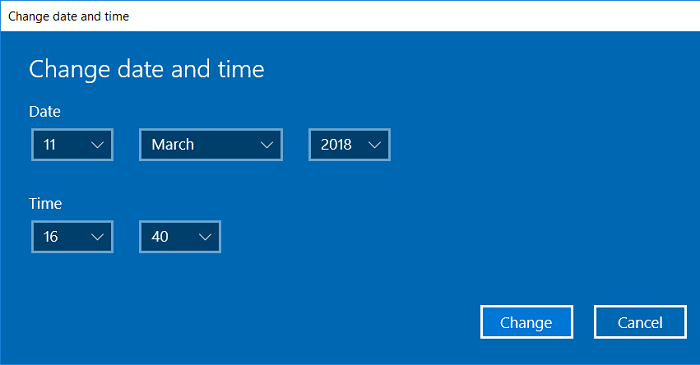
6.Wenn Sie möchten, dass Windows die Systemuhrzeit automatisch mit den Internet-Zeitservern synchronisiert, aktivieren Sie die Option "Zeit automatisch einstellen" erneut.
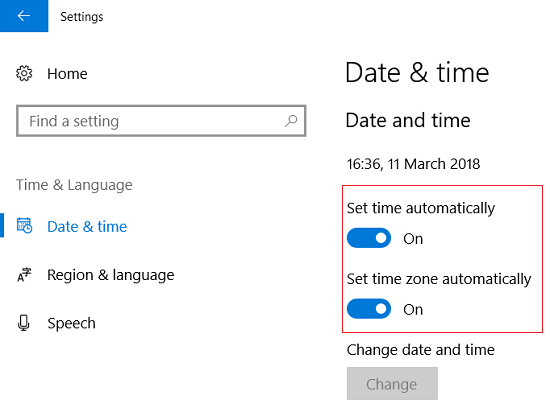
Methode 3: Ändern von Datum und Uhrzeit in Windows 10 über die Eingabeaufforderung
1.Drücken Sie die Windows-Taste + X und wählen Sie dann Eingabeaufforderung (Admin).
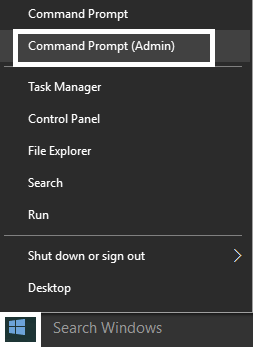
2. Geben Sie den folgenden Befehl in cmd ein und drücken Sie die Eingabetaste:
So zeigen Sie das aktuelle Datum an: Datum / t So ändern Sie das aktuelle Datum: MM / TT / JJJJ Datum
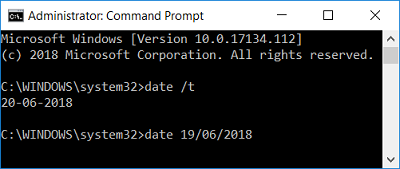
Hinweis: MM ist der Monat des Jahres, TT ist der Tag des Monats und JJJJ ist das Jahr. Wenn Sie also das Datum auf den 15. März 2018 ändern möchten, müssen Sie Folgendes eingeben: Datum 15.03.2008
3. Geben Sie den folgenden Befehl in cmd ein und drücken Sie die Eingabetaste:
So zeigen Sie die aktuelle Uhrzeit an: Uhrzeit / t So ändern Sie das aktuelle Datum: Uhrzeit HH: MM
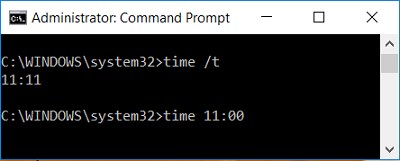
Hinweis: HH sind die Stunden und MM sind die Minuten. Wenn Sie also die Zeit auf 10:15 Uhr ändern möchten, müssen Sie den Befehl verwenden: Zeit 10:15. Wenn Sie die Zeit auf 23:00 Uhr ändern möchten, geben Sie Folgendes ein: Zeit 23:00
4.Schließen Sie die Eingabeaufforderung und starten Sie Ihren PC neu, um die Änderungen zu speichern.
Methode 4: Ändern von Datum und Uhrzeit in Windows 10 mit PowerShell
1. Geben Sie powerhell in die Windows-Suche ein, klicken Sie im Suchergebnis mit der rechten Maustaste auf PowerShell und wählen Sie Als Administrator ausführen.
2. Geben Sie nun den folgenden Befehl ein und drücken Sie die Eingabetaste:
So ändern Sie Datum und Uhrzeit im 24-Stunden-Format: Datum einstellen - Datum «MM / TT / JJJJ HH: MM So ändern Sie Datum und Uhrzeit in AM: Datum einstellen - Datum« MM / TT / JJJJ HH: MM AM So ändern Sie Datum und Uhrzeit in PM: Stellen Sie das Datum -Datum «MM / TT / JJJJ HH: MM PM ein
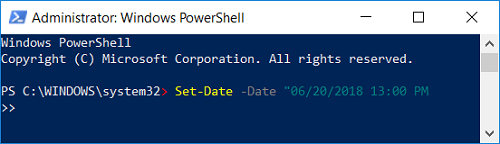
Hinweis: Ersetzen Sie MM durch den tatsächlichen Monat des Jahres, TT durch den Tag des Monats und JJJJ durch das Jahr. Ersetzen Sie in ähnlicher Weise HH durch die Stunden und MM durch die Minuten. Sehen wir uns ein Beispiel für jeden der vorherigen Befehle an:
So ändern Sie Datum und Uhrzeit im 24-Stunden-Format: Festlegen des Datums -Datum «15.03.2008 21:00 So ändern Sie Datum und Uhrzeit in AM: Festlegen des Datums -Datums« 15.03.2008 06:31 Uhr So ändern Sie Datum und Uhrzeit in PM: Legen Sie das Datum fest - Datum «15.03.2008 23:05 Uhr
3.Schließen Sie PowerShell, wenn Sie fertig sind, und starten Sie Ihren PC neu, um die Änderungen zu speichern.
Sie haben gelernt, wie Sie Datum und Uhrzeit in Windows 10 ändern können. Wenn Sie jedoch noch Fragen zu diesem Lernprogramm haben, können Sie diese im Kommentarbereich stellen.







